Mail là một hình thức trao đổi thông tin cho tất cả mọi người và cực kỳ hữu ích. Nắm bắt được điểm này, các nhà sản xuất điện thoại di động đã thiết lập thêm phần mềm Email để người dùng có thể dễ dàng check Mail của doanh nghiệp, bạn bè, đối tác….ở bất kỳ nơi đâu ngay trên chính chiếc thiết bị di động của bạn chỉ cần kết nối Internet. Vậy thì Cách cài đặt Mail trên Iphone được thực hiện thư thế nào, trong nội dung sau đây Khotenmien.vn sẽ hướng dẫn bạn cách cài đặt gửi, nhận Mail trên điện thoại iPhone của bạn.
1.EMAIL LÀ GÌ ?
Email là từ viết tắt của Electronic Mail, nghĩa là thư điện tử (hay còn gọi là hộp thư điện tử).
Email là một phương tiện trao đổi thông tin thông qua mạng Internet giữa các thiết bị điện tử như điện thoại di động, laptop. Ngày nay, khi sử dụng email, người dùng có thể gửi và nhận bất cứ lúc nào chỉ cần đảm bảo kết nối Internet ổn định. Hệ thống thư điện tử sẽ tự động lưu trữ và hỗ trợ chuyển tiếp khi cần thiết.
2.CÁCH CÀI MAIL TRÊN IPHONE.
Bước 1:
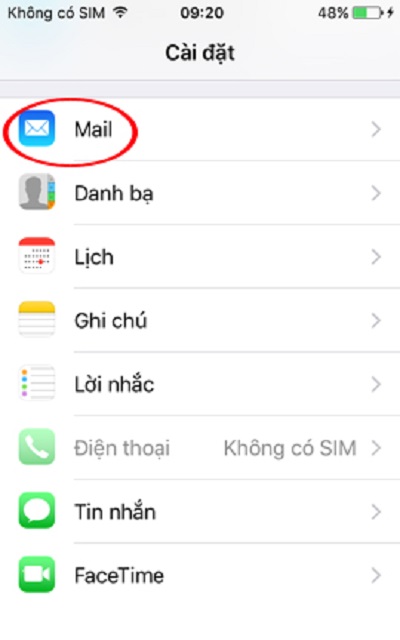
Vào Setting (cài đặt).
Bước 2:
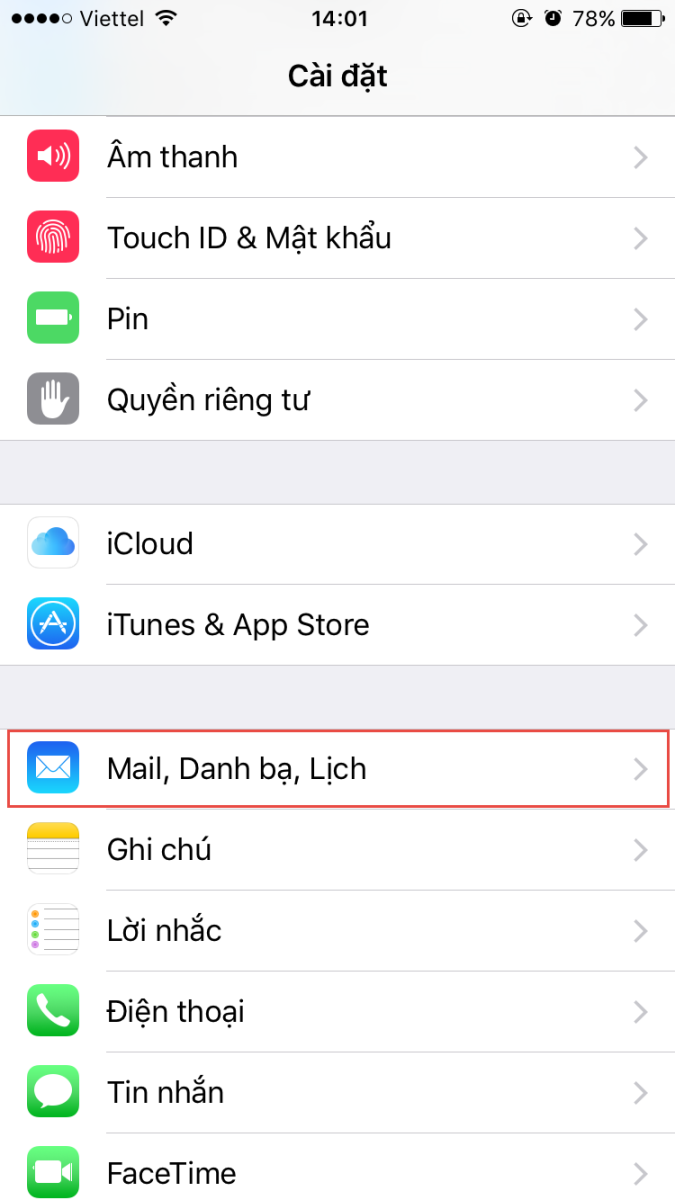
Chọn Email, Contacts, Calendars (mail, liên lạc, lịch).Sau đó chọn Add Account (thêm tài khoản).
Bước 3:
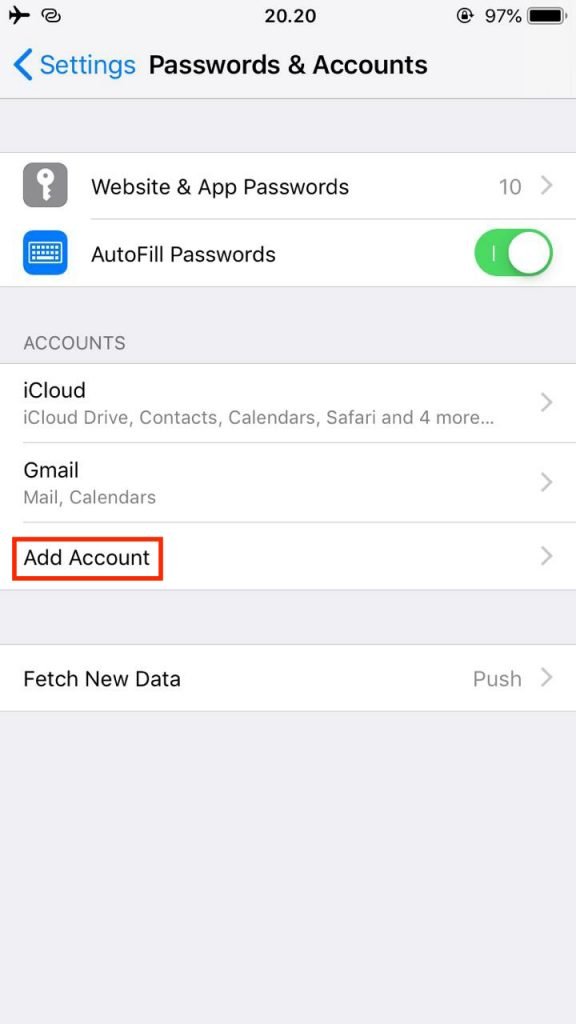
Hộp thoại Add Acount xuất hiện, tại hộp thoại hiển thị các nhà quản lý phân phối dịch vụ Email.Bạn chọn Other (Khác) nếu như bạn không dùng những dịch vụ mặc định của Apple như Gmail, Yahoo,…
Bước 4:

Chọn Add Mail Account. Trong menu New Account, bạn điền đầy đủ thông tin, hãy chú ý ở đây và đảm bảo bạn điền mọi thứ vào một cách rõ ràng.
- Name: tên của bạn.
- Address: địa chỉ Mail nhiều loại của bạn (phần tên & phần mở rộng).
- Descriptions (mô tả): để bạn dễ dàng phân biệt với những Email khác trên thiết bị của bạn.
- Password (mật khẩu): mật khẩu để đăng nhập Email.
Nhấn Next để tiếp tục.
Bước 5:
Lựa chọn giao thức duyệt mail: IMAP hoặc POP3.
Bước 6:
Cài đặt trên IMAP hoặc POP3:
- Name, Address and Description (tên, địa chỉ và phần mô tả): bạn vừa điền ở trên.
- Host Name: hostingvietnam.vn.vsmail.vn (hoặc imap.tenmiencuaban.com).
- Username (tên người dùng): địa chỉ Email của bạn.
- Mật khẩu (mật khẩu): mật khẩu đăng nhập Mail của bạn.
Trong mục Incoming Email Server (máy chủ thư đến) và Outgoing Email Server (máy chủ thư đi), bạn điền đầy đủ thông tin.
Sau đó chọn Next.
Bước 7:
Nếu bạn sử dụng IMAP, bạn có thể kích hoạt Mail theo như hướng dẫn sau đây :
Sau đó nhấn Save & chờ khoảng vài giây để hệ thống hoàn tất quá trình kiểm tra nếu cần thiết.
Bước 8:
Sau khi quá trình kiểm tra hoàn tất, bạn điều hướng lại giao diện Mail, Contacts, Calendars. Chọn tài khoản mà bạn vừa tạo.
Bước 9:
Kéo xuống chọn Advanced.
Bước 10:
Tại đây bạn chọn thiết lập thêm IMAP hoặc POP3.
- Nếu cài đặt kết nối IMAP, bạn dùng cổng 993 (có SSL). Hoặc cổng 143 (không có SSL). Sau đó cài đặt IMAP Path Prefix đến Inbox.
- Nếu chọn POP3, bạn sử dụng cổng 995 (có SSL).Hoặc cổng 110 (không có SSL).
Bước 11:
Để thiết lập thêm các cài đặt cho máy chủ thư đi (Outgoing Mail Server), bạn phải trở lại menu trước đây, sau đó truy cập vào máy chủ thư đi (Outgoing Email Server) bằng cách chạm vào chọn tên máy chủ:
Bước 12:
Trong máy chủ thư đi, bạn chọn cổng 465 (có SSL), hoặc cổng 26 (không có SSL).
Sau khi thiết lập xong, tài khoản Email của bạn có thể được kích hoạt để dùng. Để kiểm tra tài khoản Mail mới, bạn vào Message & thử gửi một Mail đi.
TẠM KẾT
Bài viết trên đây đã giới thiệu một cách đầy đủ và rõ ràng nhất về Cách cài Mail trên Iphone. Mong rằng những nội dung Khotenmien.vn vừa chia sẻ đã đem đến được những thông tin bổ ích cho bạn đọc, từ đó bạn có thể ứng dụng những nội dung trên để trở thành một người dùng thông minh!
Xem thêm :https://www.hostinger.vn/huong-dan/cai-dat-mail-tren-iphone


